使用切片器过滤数据
使用切片器过滤数据
使用一个或多个切片器是过滤数据的一种快速有效的方法。可以为要过滤的每个字段插入切片器。切片器将具有表示它所代表的字段值的按钮。您可以单击切片器的按钮来选择/取消选择字段中的值。
切片器在数据透视表中保持可见,因此您将始终知道哪些字段用于过滤以及这些字段中的哪些值在过滤后的数据透视表中显示或隐藏。
要了解切片器的用法,请考虑区域、月份和销售人员的销售数据示例。假设您有以下包含此数据的数据透视表。
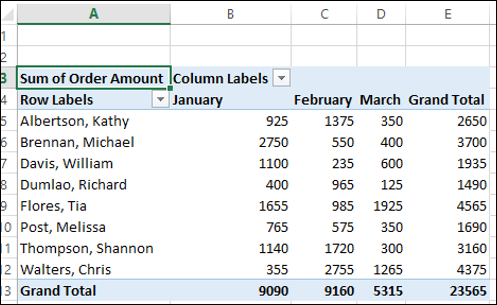
插入切片器
假设您想根据字段(地区和月份)过滤此数据透视表。
-
单击功能区上 PIVOTTABLE TOOLS 下的 ANALYZE。
-
单击过滤器组中的插入切片器。出现插入切片器对话框。它包含数据表中的所有字段。
-
选中区域和月份框。
-
单击确定。
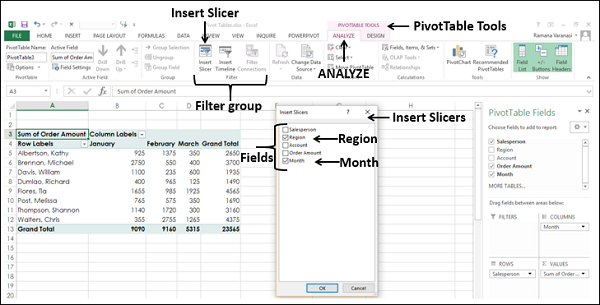
默认情况下,每个选定字段的切片器都会显示所有选定的值。切片器工具出现在功能区上,用于处理切片器设置、外观和感觉。
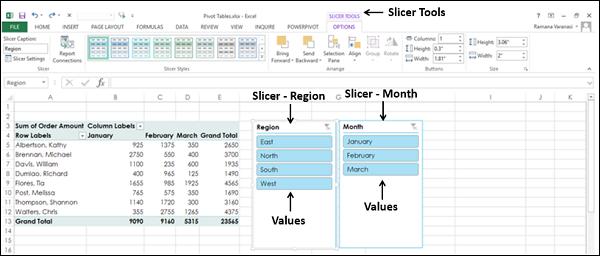
用切片器过滤
如您所见,每个切片器都具有它所代表的字段的所有值,并且这些值显示为按钮。默认情况下,一个字段的所有值都被选中,因此所有按钮都被突出显示。
假设您只想显示南部和西部地区以及二月和三月的数据透视表。
-
单击区域切片器中的南。只有南部将在切片器 – 区域中突出显示。
-
按住 Ctrl 键并单击区域切片器中的 West。
-
在月份的切片器中单击二月。
-
按住 Ctrl 键并在切片器中单击 March for Month。
切片器中的选定项目将突出显示。将显示带有所选项目汇总值的数据透视表。
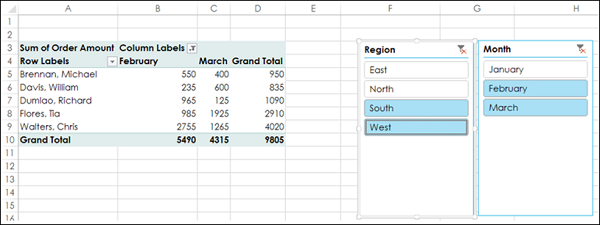
要从过滤器中添加/删除字段的值,请按住 Ctrl 键并单击字段切片器中的这些按钮。
清除切片器中的过滤器
要清除切片器中的过滤器,请单击切片器 右上角的 。
右上角的 。
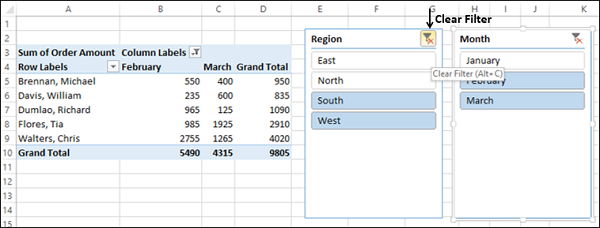
移除切片器
假设您要删除 Region 字段的切片器。
- 右键单击切片器 – 区域。
- 单击下拉列表中的删除“区域”。
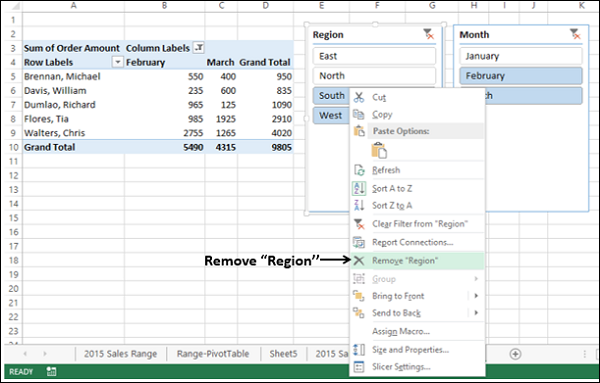
切片工具
插入切片器后,切片器工具会出现在带有选项的功能区选项卡上。要查看切片器工具,请单击切片器。

如您所见,在切片器工具 – 选项选项卡下,您有几个选项可以更改切片器的外观,包括 –
- 切片标题
- 切片器设置
- 报告连接
- 选择窗格
切片标题
您可以在切片器组中找到切片器标题框。切片器标题是显示在切片器上的标题。默认情况下,切片器标题是它所代表的字段的名称。
- 单击区域切片器。
- 单击功能区上的选项选项卡。
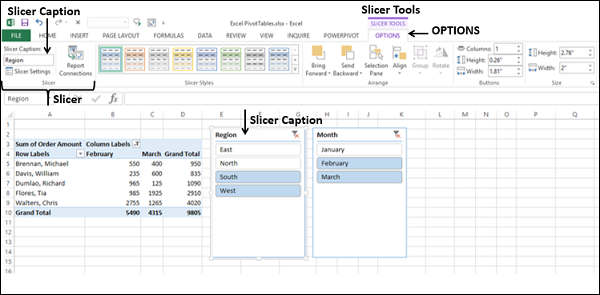
功能区上的切片器组,在切片器标题框中,区域显示为切片器的标题。它是插入切片器的字段的名称。您可以按如下方式更改切片器标题 –
-
单击功能区切片器组中的切片器标题框。
-
删除区域。该框已清除。
-
在框中键入位置,然后按 Enter。切片器标题更改为位置,并在切片器中反映为标题。
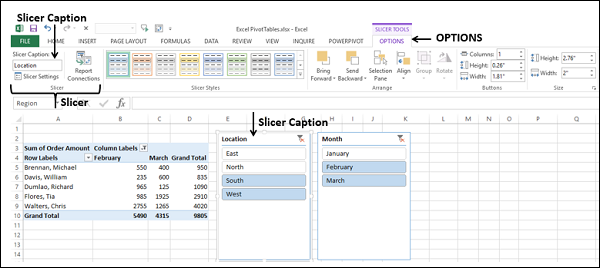
注意– 您只更改了切片器标题,即标题。切片器表示的字段的名称 – 区域保持原样。
切片器设置
您可以使用切片器设置更改切片器的名称、更改切片器标题、选择是否显示切片器标题以及设置项目的排序和过滤选项 –
-
单击切片器 – 位置。
-
单击功能区上的选项选项卡。您可以在功能区的切片器组中找到切片器设置。当您右键单击切片器时,您还可以在下拉列表中找到切片器设置。
-
单击切片器设置。出现切片器设置对话框。
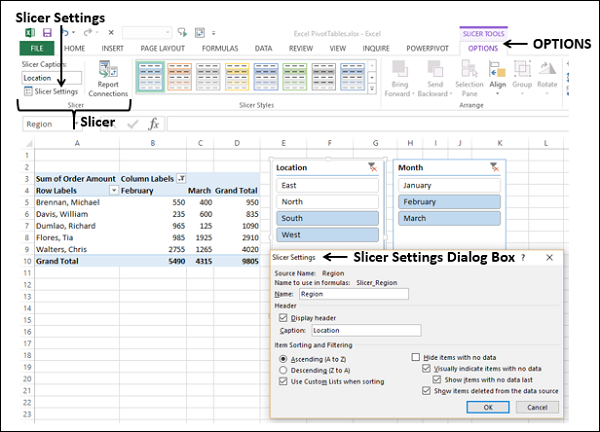
正如您所观察到的,切片器的以下内容是固定的 –
- 来源名称。
- 要在公式中使用的名称。
您可以为切片器更改以下内容 –
- 名称。
- 标题 – 标题。
- 显示标题。
- 切片器上显示的项目的排序和过滤选项。
报告连接
您可以将不同的数据透视表连接到切片器,前提是以下之一有效 –
-
数据透视表是使用相同的数据创建的。
-
一个数据透视表已被复制并粘贴为另一个数据透视表。
-
多个数据透视表是在单独的工作表上创建的,并带有显示报表过滤器页面。
考虑以下从相同数据创建的数据透视表 –
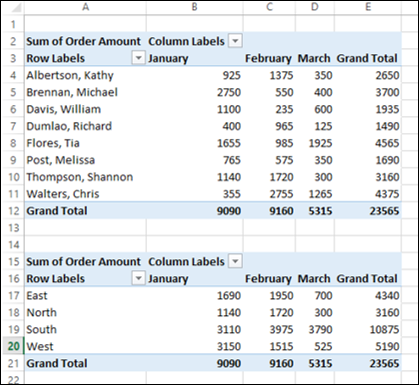
- 将顶部的数据透视表命名为 PivotTable-Top,将底部的数据透视表命名为 PivotTable-Bottom。
- 单击顶部的数据透视表。
- 为区域区域插入切片器。
- 在切片器上选择东和北。

观察筛选仅应用于顶部数据透视表而不应用于底部数据透视表。您可以通过将其连接到底部数据透视表来为两个数据透视表使用相同的切片器,如下所示 –
- 单击切片器 – 区域。切片器工具出现在功能区上。
- 单击功能区上的选项选项卡。
您将在功能区的切片器组中找到报告连接。当您右键单击切片器时,您还可以在下拉列表中找到报告连接。
单击切片器组中的报告连接。
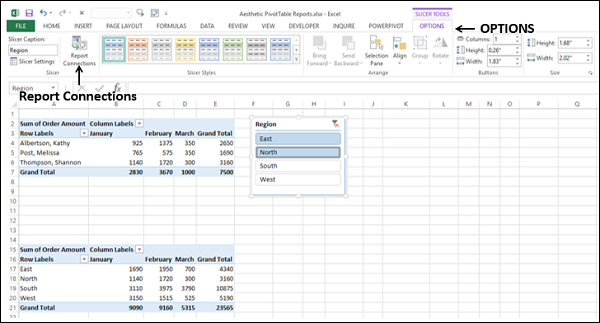
该报告连接对话框出现对话框。PivotTable-Top 框已选中,其他框未选中。还选中数据透视表底部框,然后单击确定。
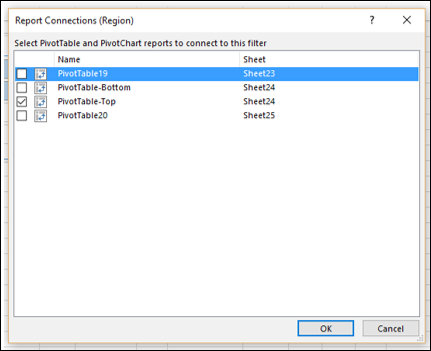
底部的数据透视表将被过滤到选定的项目 – 东和北。
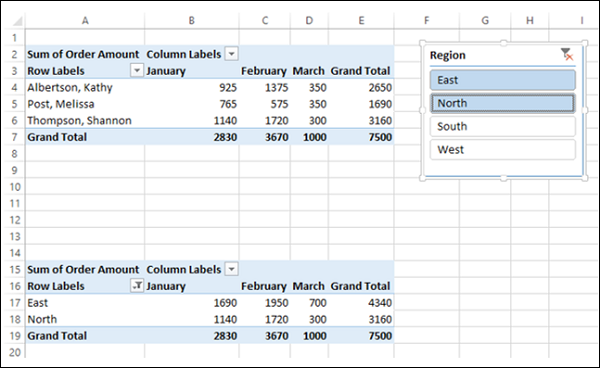
这成为可能,因为两个数据透视表现在都连接到切片器。如果您对切片器中的选择进行更改,则两个数据透视表中将出现相同的筛选。
选择窗格
您可以使用选择窗格在工作表上关闭和打开切片器的显示。
-
单击切片器 – 位置。
-
单击功能区上的选项选项卡。
-
单击功能区上排列组中的选择窗格。选择窗格出现在窗口的右侧。
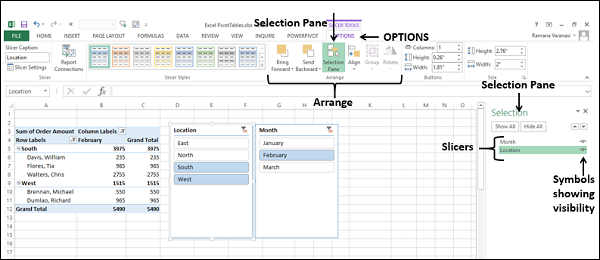
如您所见,所有切片器的名称都列在“选择”窗格中。在名称的右侧,您可以找到可见性符号 – 表示切片器在工作表上可见。
表示切片器在工作表上可见。
单击 月的符号。符号
月的符号。符号 变为 符号
变为 符号 ,表示切片器已隐藏(不可见)。
,表示切片器已隐藏(不可见)。
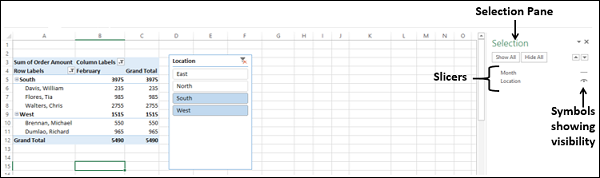
如您所见,切片器 – 月份未显示在工作表上。但是,请记住,您并未删除 Month 的切片器,而只是将其隐藏。
-
单击月的
 符号。
符号。 -
符号
 变为符号
变为符号 ,表示切片器现在可见。
,表示切片器现在可见。
当您打开/关闭切片器的可见性时,该切片器中用于过滤的项目选择保持不变。您还可以通过向上/向下拖动来更改“选择”窗格中切片器的顺序。
